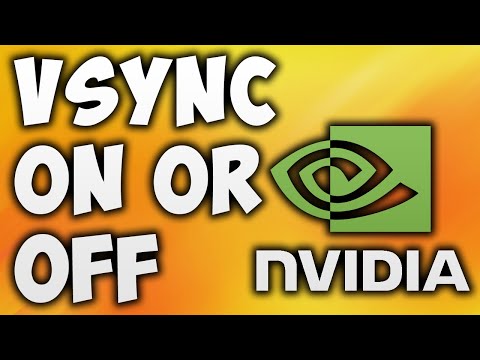वीडियो गेम में फटने को रोकने के लिए वर्टिकल सिंक एक विशेष तंत्र है। यह पैरामीटर गेम में पिक्चर के रिफ्रेश रेट को मॉनिटर की फ्रीक्वेंसी से जोड़ता है ताकि वे सिंक्रोनाइज़ करें। फिर, जब कैमरा खेल में चलता है, तो कोई कलाकृतियाँ नहीं होंगी और चित्र को कई भागों में विभाजित नहीं किया जाएगा। लेकिन वर्टिकल सिंक गेम की गति को सीमित कर सकता है। ऐसा कम ही होता है, लेकिन ऐसा होता है।

अनुदेश
चरण 1
इस पैरामीटर को ठीक करने के लिए, अपने गेम का मेनू खोलें, मेनू "विकल्प" या "विकल्प" ढूंढें, उप-आइटम "वीडियो" में आइटम "वर्टिकल सिंक" देखें। यदि मेनू अंग्रेजी में है और विकल्प टेक्स्टुअल हैं, तो अक्षम या अक्षम स्विच की स्थिति देखें। फिर इस पैरामीटर को सेव करने के लिए अप्लाई या अप्लाई बटन पर क्लिक करें। खेल को पुनः आरंभ करने के बाद परिवर्तन प्रभावी होते हैं।
चरण दो
एक और मामला यह है कि आवेदन में ऐसा कोई पैरामीटर नहीं है। फिर आपको वीडियो कार्ड ड्राइवर के माध्यम से सिंक्रनाइज़ेशन को कॉन्फ़िगर करना होगा। AMD Radeon या nVidia Geforce द्वारा बनाए गए वीडियो कार्ड के लिए सेटिंग अलग है।
चरण 3
यदि आपका ग्राफिक्स कार्ड Geforce परिवार का है, तो डेस्कटॉप पर राइट-क्लिक करें और "एनवीडिया कंट्रोल पैनल" मेनू आइटम चुनें। एक अन्य विकल्प स्टार्ट मेनू से कंट्रोल पैनल खोलना है, उसी नाम से एक लॉन्च आइकन होगा। यदि आपको नियंत्रण कक्ष या डेस्कटॉप मेनू में वांछित आइकन नहीं मिलता है, तो स्क्रीन के दाएं कोने में घड़ी के पास देखें, एक हरे रंग का एनवीडिया आइकन होगा जो आंख जैसा दिखता है - उस पर डबल क्लिक करें। नतीजतन, वीडियो कार्ड सेटिंग्स मेनू खुल जाएगा।
चरण 4
चालक नियंत्रण कक्ष विंडो में दो भाग होते हैं, बाएं भाग में क्रियाओं की श्रेणियां होती हैं, और दाहिने भाग में विकल्प और जानकारी होती है। बाईं ओर नीचे की रेखा "3D पैरामीटर प्रबंधित करें" का चयन करें। विंडो के दाहिने हिस्से में, "वैश्विक पैरामीटर" टैब पर, सूची के शीर्ष पर "वर्टिकल सिंक पल्स" विकल्प ढूंढें। इसके विपरीत, वर्तमान सेटिंग इंगित की जाएगी: "सक्षम करें", "अक्षम करें" या "एप्लिकेशन सेटिंग"। ड्रॉप-डाउन सूची से "अक्षम करें" विकल्प चुनें और "लागू करें" बटन पर क्लिक करके अपनी पसंद की पुष्टि करें।
चरण 5
AMD Radeon वीडियो कार्ड के मालिकों के लिए, ड्राइवर को एक विशेष उत्प्रेरक एप्लिकेशन के माध्यम से कॉन्फ़िगर किया गया है। इसे लॉन्च करने के लिए, डेस्कटॉप पर राइट-क्लिक करें और कैटेलिस्ट कंट्रोल सेंटर चुनें। वैकल्पिक रूप से, अपना कंप्यूटर कंट्रोल पैनल खोलें और उसी नाम के आइकन को खोजें। तीसरा तरीका - घड़ी के पास स्क्रीन के सिस्टम क्षेत्र में, निचले दाएं कोने में, लाल गोल चिह्न देखें और उस पर डबल-क्लिक करें। इन सभी क्रियाओं का परिणाम समान होता है - आपके वीडियो कार्ड की सेटिंग का नियंत्रण केंद्र खुल जाएगा।
चरण 6
सिद्धांत एनवीडिया नियंत्रण कक्ष के समान है। खिड़की के बाईं ओर सेटिंग्स की श्रेणियां होंगी, और दाईं ओर उनके लिए विस्तृत सेटिंग्स और युक्तियां होंगी। बाएं कॉलम में गेम्स या गेमिंग का चयन करें और फिर 3D एप्लिकेशन सेटिंग्स सबमेनू। दाईं ओर, वीडियो कार्ड के विभिन्न पैरामीटर सेट करने के लिए आइटम दिखाई देंगे। पेज को नीचे स्क्रॉल करें और "वेट फॉर वर्टिकल अपडेट" कैप्शन ढूंढें, और इसके नीचे चार चेकमार्क वाला टॉगल स्लाइडर है। इस स्लाइडर को सबसे बाईं ओर ले जाएँ, नीचे शिलालेख "ऑलवेज ऑफ" होगा। परिवर्तनों को सहेजने के लिए विंडो के निचले दाएं कोने में "लागू करें" बटन पर क्लिक करें।